2024-07-09 407
如今很多用户在使用win10电脑办公的时候,也经常会通过区域内局域网来设置相关的共享模式,可是当用户在win10系统中打开网上邻居时,却总是看到局域网内其他电脑的存在,对此win10局域网发现不了共享的电脑怎么办?以下就是有关win10局域网共享看不到其他电脑处理方法。
具体方法如下:
1、按下“win+r”键打开运行窗口,输入“gpedit.msc”命令打开组策略界面。
2、在打开的组策略界面中,依次点击“计算机配置-Windows设置-安全设置-本地策略-用户权限分配”,双击打开右侧“从网络访问此计算机”的属性界面。
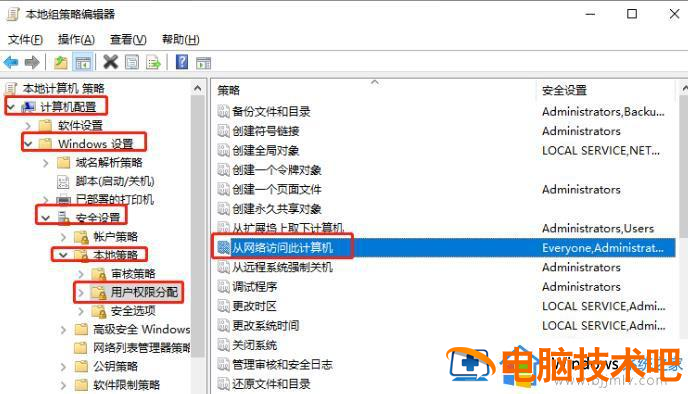
3、在弹出的窗口中,保留其中的“Everyone”账户,同时删除其他相关账户,点击确定即可。

4、右键点击桌面的“我的电脑”图标,选择打开“管理”界面。
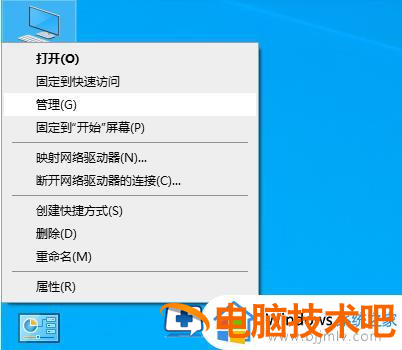
5、展开“服务和应用程序-服务”项,在右侧界面中找到并双击“Server”属性界面。

6、最后在打开的属性窗口中,修改“启动类型”为“自动”,启动“服务状态”,点击确定即可。
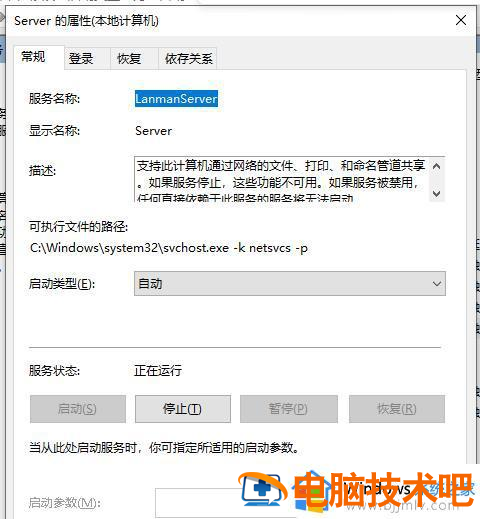
上述就是有关win10局域网共享看不到其他电脑处理方法了,碰到同样情况的朋友们赶紧参照小编的方法来处理吧,希望本文能够对大家有所帮助。
原文链接:http://www.tpbz008.cn/post/58419.html
=========================================
http://www.tpbz008.cn/ 为 “电脑技术吧” 唯一官方服务平台,请勿相信其他任何渠道。
软件办公 2025-06-13
系统使用 2023-04-23
应用技巧 2023-07-01
应用技巧 2023-11-14
电脑技术 2023-10-29
应用技巧 2022-11-20
系统使用 2022-11-15
应用技巧 2023-03-09
系统使用 2022-11-21
应用技巧 2023-03-14
扫码二维码
获取最新动态
